Hvordan bruke e-post på en datamaskin. En enkel guide til effektiv e-postbehandling
De siste årene har et av mine mest effektive verktøy vært e-post. Jeg legger merke til at dette verktøyet vil være effektivt bare når du lærer å kontrollere det, og ikke lar ting gå sin gang. Jeg skrev litt tidligere.
Først må vi forstå hvorfor vi trenger e-post. Wikipedia foreslår: for å motta, sende og videresende e-postmeldinger. Hensikten med e-post er å effektivisere folks liv og arbeid. Men i virkeligheten er ikke alt så enkelt.
I følge statistikk er i gjennomsnitt antall meldinger en person mottar mer enn 100 brev per dag. Dette er et stort antall. Og det fortsetter å vokse, noe som fører til det faktum at en person ikke lenger er i stand til å effektivt behandle informasjonen mottatt på grunn av mangel på tid.
Det er dette spørsmålet om hvordan man jobber med e-post riktig som bekymrer mange. En overflod av ukontrollert post fører til stress og reduserer produktiviteten.
Har du også havnet i en lignende situasjon? Da er denne artikkelen for deg.
Regler for arbeid med e-post
De mest effektive og organiserte menneskene bygger selvstendig sitt eget system for å jobbe med post, basert på egen erfaring, gjennom prøving og feiling.
Hvis det er mer eller mindre vanlige regler for forretningskorrespondanse i e-post, så er ting litt mer komplisert når det gjelder å administrere e-postarbeidet ditt. Dette avhenger av mange faktorer, som aktivitetsfeltet, graden av forretningsaktivitet og organisering av en person, livsstil og virksomhet, og så videre.
Jobber med e-post
Så la oss begynne. Jeg trenger mine effektive e-postregler for å:
- Øk effektiviteten din
- Vær alltid en obligatorisk og korrekt person for dine korrespondenter.
- Vet alltid hvordan jeg behandlet postkorrespondanse.
- Aldri mist dine innkommende e-poster.
Det er flere prinsipper for å jobbe med post:
1. Bruk innboksen din som en sjekkliste og legg igjen ubehandlede meldinger i den.
2. Lag separate mapper for hvert prosjekt og kategori. Dette vil hjelpe deg raskt å finne informasjonen du trenger.
3. Bruk aktivt bruk av etiketter og fargemerker. Dette vil gjøre sorteringen av bokstaver merkbar visuelt.
4. Studer grundig og kjenn innstillingssystemet i e-postkontoen din. Dette vil hjelpe deg å administrere det effektivt.
5. Bestem tiden du er villig til å bruke på å jobbe med post. For eksempel 30 minutter om morgenen og 30 minutter om kvelden. Og ikke et minutt til.
6. Hvis arbeidsforholdene tillater det, deaktiver funksjonen til popup-varsler om nye e-poster. På denne måten vil du bli mindre distrahert.
7. Avslutt abonnementet på irrelevante utsendelser.
8. innen 24 timer.
9. Lagre alle sendte e-poster. Det er alltid noe som kan komme godt med. I dag fant jeg en skanning av passet mitt på denne måten.
10. Kunne identifisere skiltene du skal behandle og sortere post med.
Teknikker for å jobbe med e-post
Hvis du husker den første regelen godt, så er målet vårt når vi analyserer post å legge igjen så få bokstaver som mulig i innboksen.
Samtidig er den andre oppgaven, ikke mindre viktig, å sortere alle bokstaver etter kategori, spesifisitet og viktighet. Du kan legge igjen brev i innboksen din som krever et øyeblikkelig eller raskt svar fra deg. De kan også umiddelbart merkes med fargede merker eller etiketter. Jeg vil legge til at jeg hovedsakelig bruker e-postprogrammet G-post, har flere andre kontoer i andre e-postprogrammer.
Hvordan andre bruker e-post
Jeg så en gang på en video om å jobbe med en postkasse, der forfatteren viste hvordan han berømt taklet to hundre brev på noen få minutter. Naturligvis tvang den fristende tittelen meg til å se på hvordan dette kunne gjøres, siden jeg ikke visste et effektivt svar på dette spørsmålet. Det viste seg at driftsprinsippet er basert på å slette brev og legge igjen viktige og nødvendige i innboksen. Overrasket! Hvem som helst kan gjøre dette. Jeg kom raskt til en konklusjon: denne teknikken passer ikke meg.
Vi kuttet den levende
Enig i at brorparten av brev er nyhetsbrev vi trenger og en skattekiste av informasjon. Og når vi blir rådet til å melde av mange av dem, innrøm det ærlig - hvem rakk opp hånden for å melde seg ut av deres valg? Siden vi valgte det, betyr det at vi trenger det, og det er viktig. Jeg vil imidlertid også anbefale å melde deg av de utsendelsene som er mindre relevante for deg i dag. Det er som å rydde i garderoben - det er synd å kaste det, og jeg har ikke brukt det på lenge...
Overbevis deg selv om at du som siste utvei vet hvor dette nyhetsbrevet ligger, og om nødvendig kan du alltid se på informasjonen der eller abonnere på nytt.
Ta ditt valg av mappenavn på alvor. Her er det umulig å gi råd til alle på en gang – mye avhenger av den enkelte. Jeg vet at mange foretrekker å plassere utsendelser eller brev relatert til salgsemner i en mappe som heter Salg. Dette alternativet fungerer også. Mine mapper kan ha for- og etternavn på personen som brevene kommer fra, inkludert de som handler om salg og navnet på utsendelsene. Det vil si at salgsemnet i posten min tilsvarer ikke én mappe, men flere. Jeg er godt kjent med dem. En forfatters personlige merkevare er viktig for meg.
Strukturer dine utgående e-poster
Det er også enkelt å strukturere utgående e-poster. Tildel etiketter eller etiketter til dem, slik at de kan bli funnet raskere til rett tid. Lag mapper for de viktigste og bruk flytting. For eksempel, mens jeg jobbet med flere prosjekter samtidig, måtte jeg sende lignende brev og korrespondanse til kunder. Etter å ha opprettet en mappe med navnet på prosjektet, etter å ha sendt brevet, flyttet jeg de nødvendige bokstavene inn i den.
Når jeg først analyserer post, prøver jeg å raskt se gjennom brevene og finne ut hvilken kategori de skal flyttes til. Jeg deler dem også etter graden av viktighet og haster: haster - uviktig; haster - viktig; ikke-haster - uviktig; Jeg legger igjen viktige brev som krever svar fra meg eller spesifikt arbeid i dag i Innboks-mappen, og etter at arbeidet er fullført, flytter jeg dem til riktig mappe.
Hvis jeg forstår at emnet for brevet vil være relevant for meg i nær fremtid, så tillater jeg meg å flytte meldingen til den uleste mappen. Hendene vil definitivt nå ham til rett tid.
Vær oppmerksom på at alle metodene oppført ovenfor ikke ble født på én dag, eller til og med to. I dag tenker mange bedrifter på å utvikle og implementere regler for arbeid med e-post. Effektiv tidsstyring og organisering vil bli nødvendige arbeidsegenskaper for alle virksomheter.
Hvis du ikke administrerer e-posten din, vil den snart administrere deg, noe som fører til unødvendig stress. Utvikle din egen regler for arbeid med e-post.
Med bruk og anvendelse av disse reglene vil du bli effektiv i ditt forretningsliv. Venner, suksess til dere i deres bestrebelser! Vær effektiv, og ikke glem. Og som alltid setter jeg pris på kommentarer og retweets og dine personlige råd.
E-post er fortsatt et av hovedverktøyene for forretningskommunikasjon (og annen) i den digitale tidsalderen. Og siden arbeidet med det kan ta en betydelig del av arbeidsdagen, er det veldig viktig å organisere det effektivt. Hvordan gjøre det? Bruk følgende universelle tips, avgrens dem for å passe dine oppgaver og øke produktiviteten.
Utforsk funksjonaliteten
De fleste moderne utsendelser har ganske fleksible og detaljerte innstillinger som lar deg gå utover det vanlige å sende/motta brev. Mer presist bidrar de til å gjøre bruken mye mer praktisk og utvide funksjonaliteten betydelig. For eksempel, i Gmail-innstillingene kan du aktivere hurtigtaster, noe som forenkler arbeidet ditt og sparer tid. Men mange bruker dem ikke, ofte av uvitenhet. Derfor bør optimering av arbeidet ditt med e-post begynne med å gjøre deg kjent med funksjonaliteten til tjenesten.
Driftsmodus og frekvens
Lag en individuell rutine for arbeid med post og følg den. Det er bedre å gjøre dette om morgenen (og også før slutten av arbeidsdagen), men du bør ikke begynne med å sjekke e-post, men ved å fullføre en prioritert oppgave eller. Tiden for å lese og sende e-post bør være begrenset og prøve å overholde disse grensene. Etter fullføring, lukk klienten og ikke gå tilbake til den, se etter nye innkommende meldinger. Når du jobber med post, må du bare håndtere den, ikke bli distrahert av andre oppgaver. Husk også at å surfe på lenker fra e-post enkelt kan gjøre behandlingsprosessen til en tidsfelle. Derfor anbefales det ofte å bruke spesielle e-postklienter (for eksempel Outlook) når du arbeider med e-post.
Bruk forskjellige e-poster
Det er bedre å ha flere e-postkontoer for forskjellige formål. Bruk flere adresser til jobb og personlig korrespondanse, for registrering på nettsider og abonnement på e-postlister med materiell som interesserer deg. Dette er riktig fra synspunktet til digital sikkerhet og vil bli det primære filteret av bokstaver, som lar deg fokusere på nødvendig korrespondanse når du arbeider.
Det som også er viktig er at du kan behandle e-post fra ulike adresser i én tjeneste, uten å bytte mellom ulike utsendelser. Gmail har for eksempel muligheten til å sette opp videresending fra andre postbokser. Merk dem deretter og bearbeid dem i løpet av tiden som er tildelt for hver.
Optimaliser e-postopplevelsen din
Her er de spesifikke trinnene:
- Filtrer e-poster ved å lage forskjellige mapper. Del innboksen din i mapper basert på dine mål og mål, samt nødvendige handlinger. Behandle umiddelbart de e-postene det ikke tar mer enn et par minutter å svare på. Lag en spesiell mappe for brev som må besvares senere og lag en tidsplan for å jobbe med den.
- Bruk maler. Signaturen med kontaktinformasjon kan konfigureres ved hjelp av funksjonaliteten til selve postkassen. Hvis du sender ut mange av samme type meldinger, skriv maler for dem og kopier dem ganske enkelt i fremtiden. Det finnes også programmer som lar deg lage og bruke utdrag i videre arbeid på datamaskinen - spesielle forkortelser og forkortelser, ved å skrive inn som du vil motta teksten som tidligere er tildelt dem. De sparer også tid og øker bekvemmeligheten.
- Merk viktige e-poster med passende markører. Dette vil forenkle navigeringen og gjøre arbeidet mer strukturert.
- Bruk 5 setningsregelen. Når du svarer og skriver brev, vær så kort og tydelig som mulig. Hvis mulig, prøv å holde det innenfor 5 setninger.
- Bruk hurtigtaster. La oss gå tilbake til punkt nummer 1. Ved å bruke hurtigtaster er det ingen grunn til å bli distrahert av musekontroller. Husk dem, og fra et globalt perspektiv vil du spare en betydelig mengde tid.
- Slett og arkiver. De fleste e-postbrukere legger den igjen i innboksen etter å ha lest en e-post. Men for de som jobber med en enorm mengde innkommende korrespondanse, vil ikke denne tilnærmingen være helt effektiv. Det er bedre å bruke regelen "1 e-post = 1 handling". Det betyr at etter å ha lest brevet, må du reagere på det tilsvarende - svare og arkivere, slette, flytte til en passende mappe og svare senere osv.
- Bruk søket. E-posttjenester har et utmerket innebygd søk, takket være at du enkelt kan finne brevet du er interessert i ved å bruke slike kriterier som avsender, emne, innhold, merking, vedlagte filer. Dette er mye enklere enn å manuelt søke etter den nødvendige e-posten.
- Ikke bruk mobilversjoner og varsler. Ikke installer varslings- og e-posttjenesteapplikasjoner på smarttelefonen med mindre det er nødvendig. Det er ikke verdt det igjen hvis det å jobbe med e-post ikke er et av hovedverktøyene for deg, ikke er utbredt og ikke krever umiddelbar respons. Og å skrive fra et telefontastatur er mindre praktisk.
Bruk arrangører
Når du behandler e-post, hold ukeplanleggeren/Google-kalenderen/oppgavelisten eller annen lignende programvare klar og med bokstaver i dem. På denne måten er det bedre å behandle korrespondanse med oppgaveinnstilling, samt informasjon om møter og arrangementer. Som et resultat vil du ikke glemme noe, du vil motta et varsel til rett tid, og i tillegg vil du spare deg selv fra behovet for å gå tilbake til ny lesing.
Utvikle e-postregler sammen med kollegene dine
Unngå unødvendig byråkratisk oppstyr når du svarer. Har du et spørsmål, og personen det er rettet til er på neste kontor, kom inn og avklar svaret personlig. Eller ring. Generelt er det alltid bedre å bestemme utvalget av problemer hvis løsning krever sending av e-post. I andre tilfeller er det bedre å ikke misbruke muligheten, spesielt i mindre saker. Dette vil spare tid og krefter for både deg og de du jobber med.
Når du logger på posttjenesten, åpnes en side med innkommende brev umiddelbart. Mest sannsynlig vil det komme velkomst- og takkebrev fra sideadministrasjonen. For å åpne et brev, klikker du bare på det med venstre museknapp. Alle uleste meldinger er merket med en blå sirkel, leste meldinger er merket med en lys grå sirkel.
Antall uleste bokstaver er angitt ved siden av ordet "innboks", øverst på sideetiketten og i alle prosjekter knyttet til e-posttjenesten (oppført øverst på siden), for eksempel "min verden", " klassekamerater", etc.


Ved å klikke på disse kretsene kan du merke uleste meldinger som lest og omvendt.
På venstre side av brev kan du krysse av i en boks slik at én handling kan brukes på flere bokstaver samtidig, for eksempel slette, sende til spam osv.

Fargeikonet settes vanligvis av tjenesten selv, fargen velges tilfeldig, og den første bokstaven i navnet eller e-postadressen brukes. Avsenderen er skrevet ved siden av ikonet - dette er enten fornavn og etternavn, og hvis de ikke er spesifisert, er det bare e-postadressen. Deretter kommer bokmerket når du klikker på det, det endrer farge fra grått til rødt, slik at du ikke glemmer viktige meldinger. Til høyre for bokmerket er teksten til brevets overskrift. Og helt til høyre står klokkeslettet eller datoen brevet ble mottatt.
Sendte eller utgående e-poster. Utseendet til brevet ligner på innkommende brev.
Utkast er brev skrevet, men ikke sendt.
Spam er uønskede e-poster, vanligvis av reklamekarakter. Hvis du sender et brev til spam, vil alle påfølgende brev fra denne forfatteren også gå til spam, og omgå siden med uleste brev.
Papirkurv – side med slettede e-poster.
Ved videre bruk vil dine innkommende e-poster fylles på. En side kan romme opptil 25 bokstaver, hvis det er flere bokstaver, vil en overgang til andre sider vises. For å gå til en gammel melding på en annen side, må du finne en lenke under meldingene som går til andre sider og velge den du trenger.

Du kan gå til side 5 med en gang hvis det er mange bokstaver, må du hoppe annenhver side til den ønskede vises. Når du klikker på pilen, lastes neste eller forrige side, avhengig av hvilken retning du blar.
Feilen folk flest gjør er at de undervurderer viktigheten av å lage et e-postkommunikasjonssystem.En måte er å tenke på e-post som en rekke trinn.
1 - E-posttilgang
2 - Brevparti
3 - Sjekke innkommende korrespondanse
4 - Avinstaller
5 - Utførelse
6 - Oppbevaring
1. TILGANG TIL E-POST
Det første trinnet er å lage en tidsplan for når du skal sjekke e-posten din hver dag. Vanligvis må de fleste sjekke e-posten sin fire ganger om dagen:
1. Det første om morgenen. De fleste starter arbeidsdagen med å sjekke e-posten for å være sikker på at de ikke har gått glipp av noe som haster.
2. Før lunsjpause. Lunsjtid er en helt naturlig pause i virksomheten din; For å gjøre denne tiden mer produktiv, kan du sjekke e-posten din.
3. Midt på ettermiddagen. Dette er nok en naturlig pause når du trenger å ta en pause eller skal reise på forretningsmøte.
4. Slutt på arbeidsdagen. Hvis du tømmer innboksen så mye som mulig før du forlater skrivebordet, vil du kunne hoppe rett inn i nye meldinger neste morgen. Å sørge for at det ikke er noen nødsituasjoner i siste øyeblikk som du forlot uten tilsyn, vil garantere en mer avslappende kveld for deg og kollegene dine.
For de fleste er det beste alternativet, og det minst forstyrrende for arbeidsflyten deres, å sjekke e-post fire ganger om dagen og ikke tildele mer enn 15 minutter til hver e-postøkt.
2. BETCH MED BREV
Det er viktig å forstå at du behandler e-postkorrespondanse fire ganger om dagen. Dette betyr ikke at du umiddelbart må svare på hver melding som krever svar, eller skrive hver e-post du har planlagt å sende innen 15 minutter. Du må akseptere det faktum at innboksen din ikke er mer enn en haug med e-poster som venter på å bli sortert.
3. KONTROLL AV INNKOMMENDE KORRESPONDENS
Det neste trinnet er å sjekke alle meldinger, noe som ikke betyr at du må lese hver og en. Du kan ofte ta en avgjørelse om en e-post basert på emnelinjen eller de første linjene. En betydelig del av korrespondansen vår består av utsendelser og nyhetsbrev. Hvis du er en bransjeanalytiker, er kanskje nyhetsbrevet det
det viktigste dokumentet for deg, og du studerer det nøye hver dag. Men for oss andre er dette ikke tilfelle, og vi kan raskt finne ut om dette nyhetsbrevet er viktig eller nyttig for oss. Ikke alle e-poster krever svar, for eksempel de der du er CC'd, eller der emnelinjen bare krever at du gjennomgår informasjonen.
4. FJERNING
Hvis hovedmålet ditt er å frigjøre innboksen din, er en av de enkleste måtene å oppnå dette på å slette meldinger. Hvis du etter å ha lest nyhetsbrevet kommer til den konklusjon at denne informasjonen er ubrukelig for deg, må du melde deg av dette nyhetsbrevet. Du vil ikke angre på det, og du trenger ikke å kaste bort mer tid på å behandle det. Slett alle meldinger som ikke krever ytterligere handling fra deg.
Hvis du plutselig finner deg selv å slette alle meldinger som kommer fra en bestemt adresse, tenk på hvorfor dette skjer.
5. UTFØRELSE
Akkurat som når du arbeider med papirdokumentasjon, er det lurt at du ikke kommer tilbake for å lese brev igjen.
Hvis du bare trenger noen få minutter på å svare på eller videresende en melding, gjør det med en gang. Hvis det er mulig, bør du umiddelbart svare på meldinger som bekrefter eller angir et møtetidspunkt, ber om informasjon om kontaktene dine eller inneholder spørsmål eller forespørsler, med mindre dette selvfølgelig ikke tar deg mye tid.
Hvis du forstår at du trenger mer informasjon, involvering av andre mennesker eller tid til å tenke, vil du ikke kunne svare på en slik e-post med en gang. Du må gjøre noe senere: kanskje bestemme deg for om du virkelig bør svare på dette brevet og gjøre noe med det. Hvis ikke, kan du umiddelbart sende brevet til rett person. Før du delegerer en oppgave, kan det ta litt tid å finne ut hvem
må være den ansvarlige. Hvis brevet krever handling fra deg, lagre bare den vesentlige delen av informasjonen og slett selve brevet. Hold innboksen din klar for denne typen meldinger og lagre informasjonen du trenger i noe som et prosjektsporingssystem, kalender eller planleggingssystem for å sikre at du får det gjort. Det er nettopp dette som er oppfyllelse – tilliten til at alt som må gjøres blir gjort.
6. OPPBEVARING
Hvis en e-post ikke kan slettes (eller besvares og deretter slettes), er det behov for å lagre den.
Den primære grunnen til at dette kan være nødvendig er at du må referere til dette dokumentet i fremtiden (for eksempel informasjon om noe, en beslutning som er tatt, en instruks, en fremdriftsrapport, etc.). Hvis du plutselig ikke har et dokument du kan vise til, vil dette få ugunstige konsekvenser for deg.
Det er ingen riktig måte å lagre e-postmeldinger på. Du må komme opp med et system som er effektivt for deg personlig.
Ett alternativ er et system med undermapper i innboksen din. Du kan sortere undermapper etter emne, kategori, klient eller prosjekt, avhengig av typen meldinger du vanligvis mottar. Mange oppretter en egen mappe kalt "Behandlet e-post", der de legger alle sjekkede meldinger og meldinger som krever ytterligere handling.
Uansett hvilket e-postlagringssystem du velger, husk at det eneste stedet du ikke bør lagre det er i innboksen din. Husk også at arbeidet med e-post ikke skal oppta deg 24 timer i døgnet, syv dager i uken. Å holde e-postinnboksen organisert på et forhåndsbestemt tidspunkt vil spare deg for flere timer i uken, redusere stresset du føler fra å gå glipp av ting, og øke effektiviteten når du jobber med det som virkelig betyr noe. Dette er enkle prinsipper som er enkle å huske.
Vi tok våre første skritt for å mestre e-post: opprettet en ny postkasse. Nå må vi lære jobbe med postkasse pluss at du lærer hvordan du setter opp og lærer hvordan du jobber med Mozilla Thunderbird e-postprogram.
Logg inn i postkassen
Etter å ha opprettet en ny postkasse, må vi logge på den. For å få tilgang til postkassen din, gå til: gmail.com
Vi ser et bilde som allerede er kjent for oss: et invitasjonsvindu for å angi brukernavn (pålogging) og passord. Vi legger inn disse dataene. Vi opprettet brukernavn og passord i
Hvis du har skrevet inn brukernavn og passord riktig, skal postkassen åpnes. Slik.
På venstre side ser du en liste over postboksmapper. Mapper er laget for sortering av bokstaver. Etter å ha åpnet postkassen, blir du umiddelbart tatt til innboksen din. I tillegg til det er det også mapper "Sendt", "Utkast" og andre. I tillegg kan du lage mapper selv og gi dem navn etter eget skjønn. Mens du er i en av mappene i midten av vinduet, skriver du inn innholdet i mappen. Bildet viser at det er 4 bokstaver i innboksen. For å logge ut av Google-kontoen din, må du klikke på silhuetten i øvre høyre hjørne og klikke på "Logg ut" i vinduet som vises.
Vi skriver brev.
La oss prøve å skrive et brev og sende det. For å skrive et brev, må du klikke på knappen
Et brevskrivingsvindu vises.
Først skriver vi mottakerens adresse, så skriver vi emnet for brevet (du kan klare deg uten et emne), skriver teksten og sender. Vennligst sjekk mottakerens adresse nøye. Hvis du oppgir feil adresse, vil brevet bli returnert til din postkasse.
Så jeg skrev dette brevet og sendte det. Jeg oppga min egen mottakeradresse. Det vil si at han sendte et brev til seg selv.
Gå til mappen "Innboks". Vi ser at brevet vårt har kommet.
I nærheten av Innboks-mappen kan du se tallet 4 - dette er antallet nye eller uleste bokstaver. Også i nærheten av andre mapper. Vårt brev er uthevet på bildet. For å åpne og lese den, må du klikke på den.
Sende e-post med vedlegg
I tillegg til å sende enkle e-poster, kan du også sende e-poster med vedlegg. La oss si at du vil sende noen et bilde eller en kopi av et dokument eller et arkiv med filer og lignende. For å gjøre dette må du gjøre følgende:
lag en ny bokstav som vi allerede har lært, etter det må du klikke på bindersikonet.
Et filvalgsvindu vises
Vi ser etter filen vi trenger på datamaskinen, når vi finner den, dobbeltklikker du med venstre museknapp. Filen legges ved brevet. Det viktigste å huske er at filen ikke skal være veldig stor, ellers blir den ikke vedlagt brevet. Men først må du prøve å legge ved filen, det vil fungere - bra, det vil ikke fungere - det samme resultatet. Etter at du har lagt ved filen, endres skrivevinduet
Klikk på send-knappen og brevet sendes.
Vi ser at det har kommet et brev med vedlagt fil. Klikk på den for å åpne og lese.
Program for å jobbe med e-post.
La oss oppsummere hva vi allerede kan gjøre:
— opprette en ny postkasse;
— lage en ny bokstav;
— sende og motta brev;
— send e-post med vedlagte filer.
La oss nå finne ut hvorfor vi trenger et e-postprogram. Å bruke slike programmer er praktisk for de som har mer enn én postkasse. Du indikerer ganske enkelt for programmet alle postkassene dine, klikker deretter på leveringsknappen, venter på at nye brev lastes inn og leser dem rolig uten å gå fra en e-posttjeneste til en annen i nettleseren din. Selv om du bare har én postkasse, kan du også bruke et e-postprogram.
Personlig har jeg brukt Mozilla Thunderbird-programmet veldig lenge, som betyr petrel på russisk. Veldig bra mailer. Det kan installeres på både Windows og Linux, og programmet er gratis.
Nå gjør jeg oppmerksom på små instruksjoner for å installere og konfigurere dette programmet, og jeg vil også fortelle deg hvordan du arbeider med det.
Du kan laste ned et slikt program helt gratis på.
Etter å ha gått til e-postprogrammets nettside, må du gå til delen for å velge et program for et spesifikt språk og system.
Etter installasjon av programmet vil et programikon vises på skrivebordet.
La oss starte programmet.
Programvinduet er delt inn i tre deler: venstre, topp og bunn. På venstre side ser du alle e-postadressene dine (naturligvis de som var registrert i programmet for å sende/motta brev). I den øvre delen ser vi mottatte eller sendte brev, og i den nedre delen kan du se innholdet i et bestemt brev. Oppsettet til Mozilla Thunderbird-arbeidsområder er veldig likt oppsettet i gmail.com. Generelt er utformingen av e-postprogrammer og elektroniske e-posttjenester veldig like hverandre. Hvis du lærer å jobbe med ett program, vil du definitivt ikke gå deg vill i andre.
Først, la oss opprette vår egen konto i programmet og registrere gmail-postkassen vi opprettet der.
Når du først starter programmet, vil du se dette vinduet.
Siste nettstedmateriale
Video

Internasjonal postsporing
For å spore pakken din må du ta noen få enkle trinn. 1. Gå til hovedsiden 2. Skriv inn sporkoden i feltet med overskriften "Spor postsending" 3. Klikk på knappen "Spor pakke" som ligger til høyre i feltet. 4
Windows 8
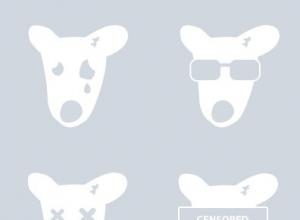
Hvordan slette en side på VK?
Hver person som er registrert på et sosialt nettverk vil kanskje slette siden sin helt, eller for en viss tid. Tiden utviklere gir til refleksjon varierer fra én måned til seks måneder. Dette er på grunn av
Nettlesere

Finne dupliserte filer ved hjelp av CCleaner Slik finner du identiske filer på datamaskinen din
God dag Statistikk er en ubønnhørlig ting - mange brukere har noen ganger dusinvis av kopier av den samme filen (for eksempel et bilde eller et musikkspor) på harddisken. Hver av disse kopiene tar selvfølgelig opp plass på harddisken. EN
Nettlesere

En rask måte å installere Windows på uten disk eller flash-stasjon
Jeg møtte først spørsmålet om hvordan du installerer Windows på en datamaskin i kassen 4. Det var ikke Internett der jeg bodde, så dette spørsmålet var spesielt vanskelig for meg. På slutten av 4. klasse kjøpte far til meg en bok, jeg husker ikke nøyaktig hva den het, omtrent «Os
Programmer
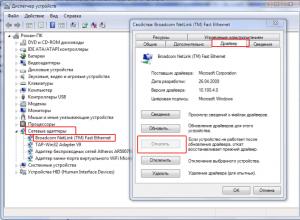
Hvis Internett ikke fungerer etter å ha installert Windows på nytt... Noen tips
Drivere for nettverksadapteren er nødvendig på alle Windows-enheter der du planlegger å få tilgang til Internett. Dette kan ikke gjøres uten dem. Etter at du har installert Windows, må du installere alle nødvendige drivere. Du må også laste den ned for nettverksadapteren
Video
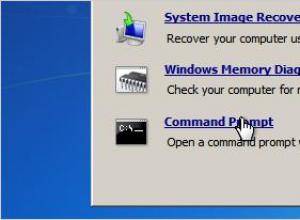
Windows 7 ber om passord når du logger på
Alle passord, spesielt komplekse, blir ofte glemt av oss. Noen ganger hender det at vi bare skriver ned betydningen deres på et stykke papir, som snart bare går tapt. Generelt er situasjonen typisk. Nybegynnere blir noen ganger skremt av det faktum at hvis de har glemt passordet, kan de ikke logge inn på systemet.